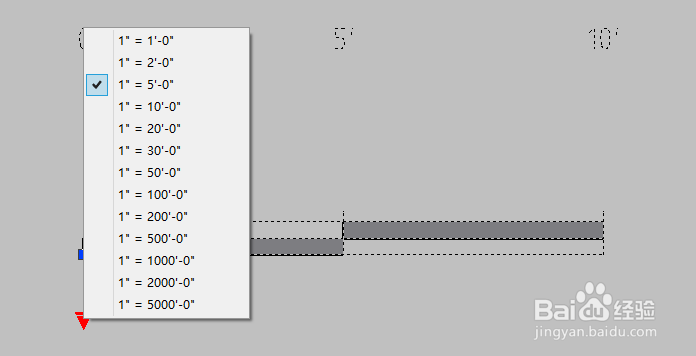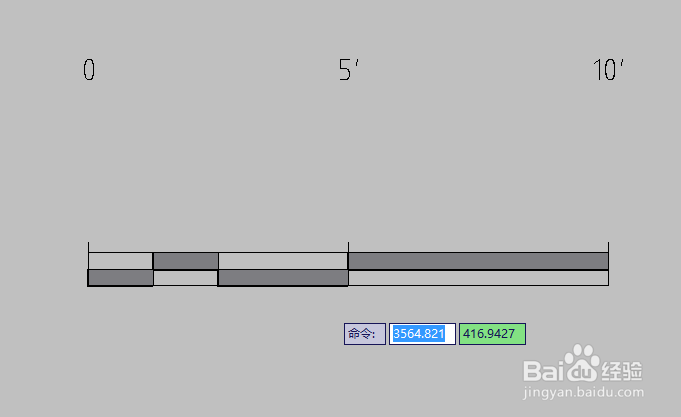1、先来把自己所使用的AUTOCAD软件打开,打开以后的操作界面都会有所不同但是不会影响我们的操作,如图

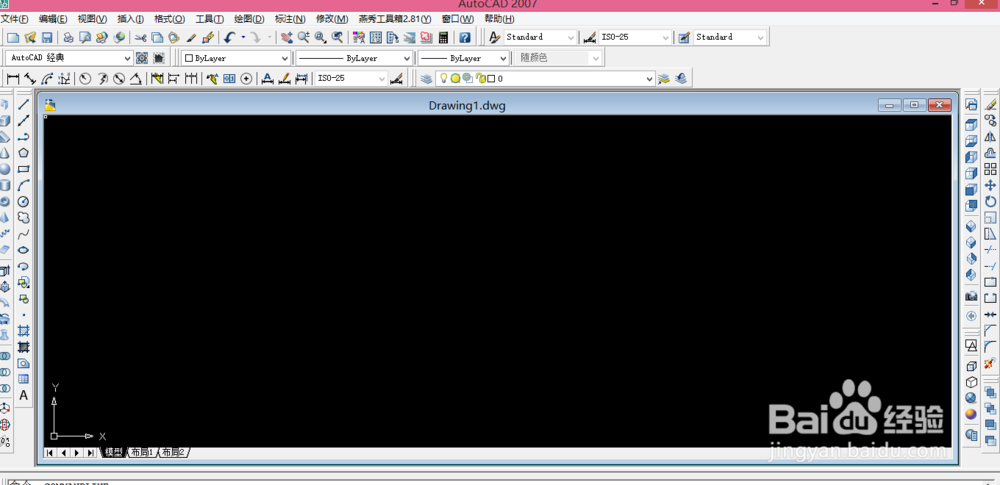
2、打开以后我们就可以从主菜单栏中来找到工具选项板窗口,具体的步骤如图所示



3、在工具选项板的操作界面左侧可以选择注释功能,打开注释以后我们就会看到图形标题和图形比例,如图

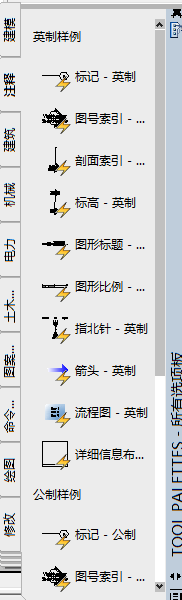
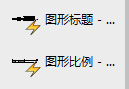
4、点击图形标题,然后在空白处点击鼠标左键,这样就会出现图形标题了,如图
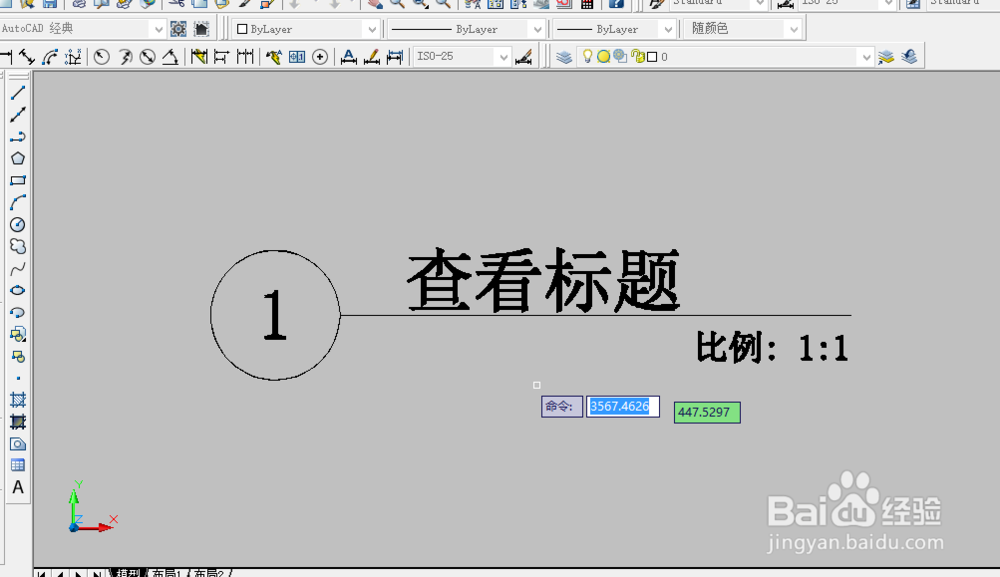
5、标题的参数,可以双击进行更改,双击数值以后就会出现操作界面我们可以在操作界面来修改标题的名称,如图
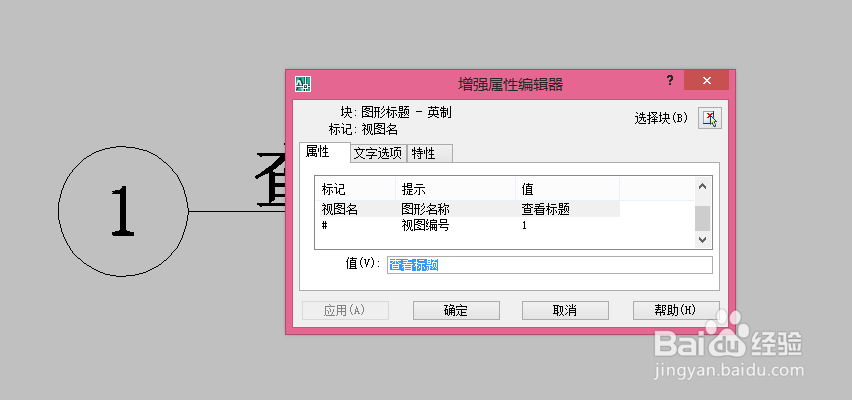

6、接着我们可以再来选择图形比例选项,方法同上,根据提示直到出现图形比例的图形
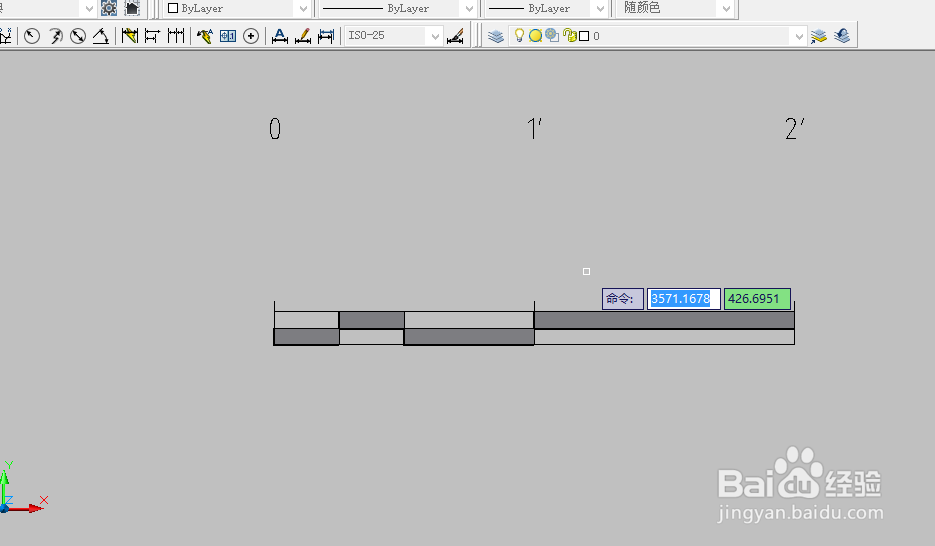

7、如果想要修改比例的数值,需在图形上单击鼠标左键,出现小箭头以后,点击小箭头选择我们需要的数值即可